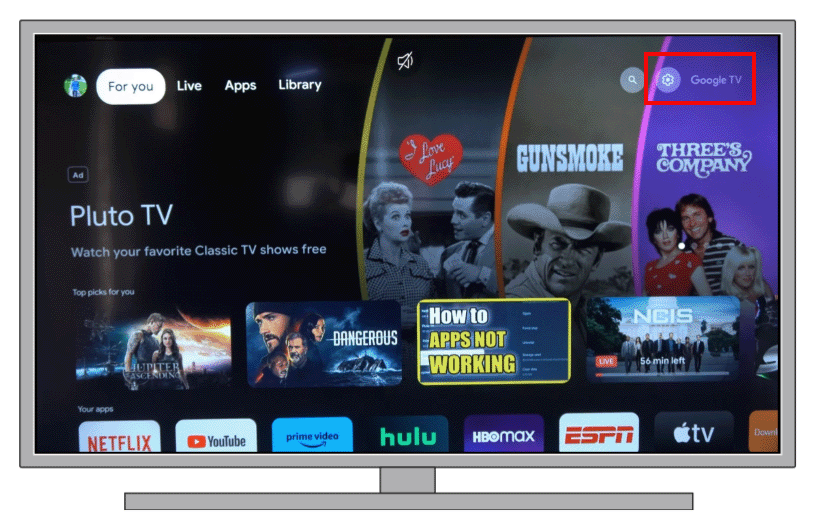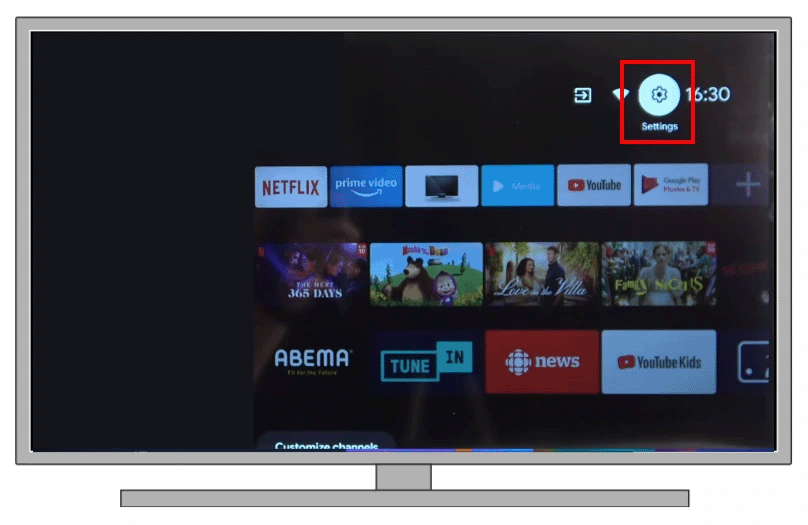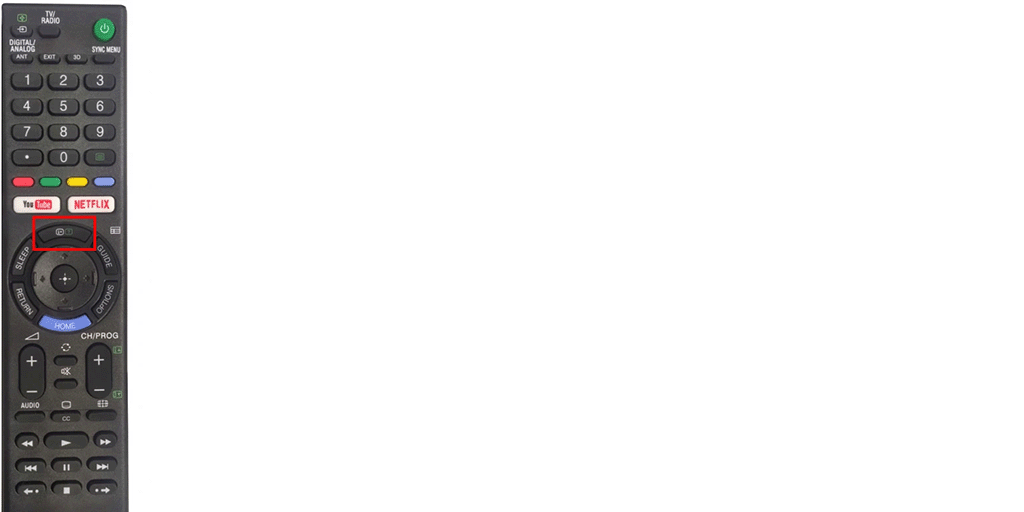Untertitel sind ein Werkzeug zur Verbesserung des Seherlebnisses, insbesondere für Menschen mit Hörbehinderungen und für diejenigen, die eine Sprache lernen. Bei der Konfiguration und Verwaltung der Untertitel (Closed Captions) ist es wichtig, die folgenden Punkte zu verstehen:
Fernsehen über Antenne oder Kabel schauen, über USB schauen: Wenn Sie eine Fernsehsendung oder einen Film über einen Antenneneingang oder ein USB-Laufwerk ansehen, können Sie die Untertitel direkt über die Einstellungen des Fernsehers steuern.
Verwendung von Apps auf Ihrem Fernseher: Für Filme, die über Apps auf Ihrem Fernseher gestreamt werden, wie Amazon oder Netflix, können Sie die Untertitel über die Einstellungen der App verwalten.
Verwendung externer Geräte: Beim Streamen über ein externes Gerät, wie Chromecast, Roku oder Fire Stick, das über HDMI mit dem Fernseher verbunden ist, werden die Untertitel über die Einstellungen des Streaming-Geräts selbst verwaltet.
Steuerung der Untertitel auf einem Sony-Fernseher
Wenn Sie Kabel oder terrestrische Antenne verwenden, um Inhalte zu empfangen, hängt die Steuerung der Untertitel auf Ihrem Sony-Fernseher von der Art der Fernbedienung ab, die Sie haben. Sony liefert Fernbedienungen mit einer „CC“-Taste, die die Untertitel ein- und ausschaltet. Wenn Ihre Fernbedienung diese Taste nicht hat, müssen Sie die Untertitel über die Einstellungen steuern.
Sony-Fernseher wurden im Laufe der Jahre mit verschiedenen Betriebssystemen hergestellt:
- Google TV: 2021-2024
- Android TV: 2015-2020
- Smart TV: 2011-2014
- Internet TV: 2009-2010
Die Modelle Internet TV und Smart TV sind veraltet, obwohl sie noch funktionieren, werden sie nach und nach durch neuere Modelle ersetzt. Seit 2015 laufen alle Sony-Fernseher mit dem Betriebssystem Android TV, wobei Google TV eine Erweiterung von Android ist. Daher bleiben die Einstellungen für die Untertitel für alle Fernseher seit 2015 konsistent.
Fernbedienung mit „CC“-Taste
Durch Drücken der „SUBTITLE (CC)“-Taste auf der Fernbedienung wird ein Mini-Menü geöffnet, in dem Sie die Art der Untertitel auswählen können: „Basic“ oder „For Hard of Hearing“.
- Basic: Zeigt nur den Audioinhalt an.
- For Hard of Hearing: Zeigt sowohl den Audioinhalt als auch nicht gesprochene Elemente an, wie das Geräusch eines Klopfens an der Tür.
Ihr Fernseher zeigt Untertitel für Hörgeschädigte an, wenn diese verfügbar sind.
Keine Untertitel-Taste (CC) auf Ihrer Fernbedienung
Obwohl alle Sony-Fernseher seit 2015 mit Android TV laufen, kann der Weg zu den Untertiteleinstellungen je nach Version des Betriebssystems leicht variieren. Hier erfahren Sie, wie Sie auf die Untertiteleinstellungen für verschiedene Versionen des Betriebssystems zugreifen:
Fernseher mit Google TV-Betriebssystem:
- Drücken Sie auf der Fernbedienung des Fernsehers die Taste „MENU“ oder „Home“, um den Startbildschirm zu öffnen.
- Wählen Sie „Settings“ (Google TV) in der oberen rechten Ecke.
- Wählen Sie „System“.
- Wählen Sie „Accessibility“.
- Wählen Sie „Caption“ und drücken Sie „OK“.
- Passen Sie die Untertitel an: Wählen Sie Ihre bevorzugte Sprache, die Größe der Untertitel und den Stil der Untertitel.
Sony-Fernseher mit Android TV:
- Drücken Sie auf der Fernbedienung des Fernsehers die Taste „MENU“ oder „Home“, um den Startbildschirm zu öffnen.
- Wählen Sie „Settings“.
- Wählen Sie „Device Preferences“.
- Wählen Sie „Accessibility“.
- Wählen Sie „Caption“ und drücken Sie „OK“.
- Passen Sie die Untertitel an: Wählen Sie Ihre bevorzugte Sprache, die Größe der Untertitel und den Stil der Untertitel.
So aktivieren Sie Untertitel bei USB-Filmen auf einem Sony-Fernseher
Falls Sie einen Film von einem externen USB-Laufwerk ansehen, sind die Anweisungen leicht unterschiedlich. Um die Untertitel in diesem Fall zu aktivieren, müssen Sie:
- Starten Sie den Film auf dem Sony-Fernseher vom USB-Laufwerk.
- Drücken Sie die „i+“-Taste auf Ihrer Fernbedienung, wie im Bild unten gezeigt.
- Danach sehen Sie die Wiedergabetools auf dem Bildschirm.
- Drücken Sie die grüne Taste auf Ihrer Fernbedienung, um das Untertitelmenü zu öffnen.
Wenn die Datei, die Sie abspielen, Untertitel unterstützt und diese an das USB-Laufwerk angehängt sind, sehen Sie eine Meldung mit dem Namen der Untertiteldateien und diese beginnen, auf dem Bildschirm angezeigt zu werden. Sie können die Untertitel auch mit dieser grünen Taste deaktivieren.